4 Oplossingen voor een Beschadigde Windows-update

Ontdek verschillende manieren om een beschadigde Windows-update te repareren als uw apparaat problemen ondervindt na het installeren van een recente update.
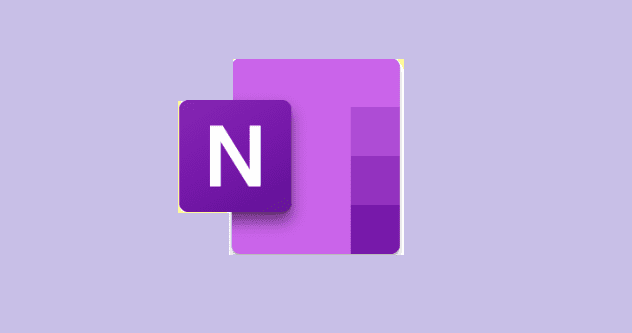
OneNote-gebruikers kunnen hun lokale notebooks kopiëren naar verschillende cloudopslagservices, zoals OneDrive en Dropbox . De app uploadt de bestanden vervolgens automatisch naar de cloud, zodat je ze kunt delen met je collega's. Maar soms kan OneNote de verbindingsservice niet toevoegen.
Als uw OneNote-versie verouderd is, zult u vrij vaak problemen en fouten ondervinden . Installeer dus de nieuwste updates en probeer OneNote opnieuw te verbinden met uw cloudservice.
Start OneNote, klik op uw naam en selecteer Office-gebruikersinfo .
Klik vervolgens op Office-updates.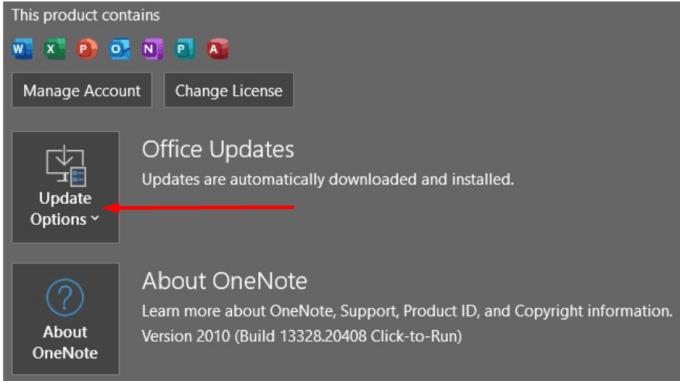
Selecteer Nu bijwerken in het vervolgkeuzemenu.
Wacht tot OneNote de beschikbare updates installeert. Start de app opnieuw en controleer of u de problematische verbindingsservice kunt toevoegen.
Zorg ervoor dat uw netwerkverbinding goed werkt. Start uw netwerkapparaten opnieuw op en start uw computer opnieuw op om de verbinding te vernieuwen. Gebruik indien mogelijk een kabelverbinding of schakel over naar een ander draadloos kanaal. Verbind bovendien uw computer met een mobiele hotspot en controleer of u verbeteringen opmerkt. Als andere apparaten de verbinding gebruiken, koppel ze dan los en controleer de resultaten.
Zijn er nog andere apps en programma's die op de achtergrond draaien? Ze interfereren mogelijk met OneNote, waardoor de app geen verbindingsservice kan toevoegen.
Sluit achtergrondprogramma's, log uit bij uw OneNote-account en sluit de app. Start vervolgens OneNote opnieuw, log opnieuw in en controleer of u de service nu kunt toevoegen.
Uw OneNote-cache verhindert mogelijk dat u de app verbindt met andere programma's en services. Het wissen van de cache kan helpen om het probleem op te lossen.
Eerst moet u uw OneNote-app afsluiten. Navigeer vervolgens in Windows 10 naar C:\Users\UserName\AppData\Local\Microsoft\OneNote\16.0 . Zoek de Cache-map en verwijder deze.
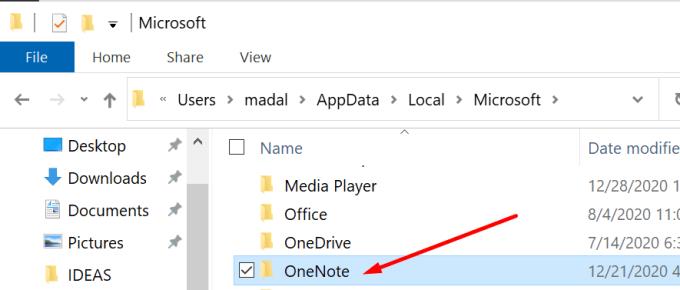
Start op Mac Finder, klik op het menu Ga en selecteer Ga naar map . Voer het pad ~/Bibliotheek/Containers in en druk op Go . Zoek vervolgens de map com.microsoft.onenote.mac . Selecteer het en verwijder het.
Als het probleem zich blijft voordoen, verwijdert u OneNote en installeert u het opnieuw. Maar voordat u dat doet, moet u zich afmelden bij uw OneNote-account op alle apparaten waarop u de app hebt geïnstalleerd.
OneNote kan soms geen verbindingsservices toevoegen. Om het probleem op te lossen, werkt u de app bij, start u uw netwerkapparaten opnieuw op en logt u uit bij uw OneNote-account. Als het probleem zich blijft voordoen, probeert u de app opnieuw te installeren. Is het je gelukt om het probleem op te lossen? Deel uw feedback in de opmerkingen hieronder.
Ontdek verschillende manieren om een beschadigde Windows-update te repareren als uw apparaat problemen ondervindt na het installeren van een recente update.
Deze handleiding toont u hoe u de instellingen voor UAC in Microsoft Windows kunt wijzigen.
Hoe de Microsoft Windows Bestandbescherming functie in te schakelen of uit te schakelen met behulp van de Register en andere methoden voor Windows 10 en 11.
Als je je muisinstellingen niet kunt wijzigen op Windows 10, werk dan de muisdrivers bij of installeer ze opnieuw. Of voer de probleemoplosser voor Hardware en Apparaten uit.
Vraagt u zich af waar schermafbeeldingen naartoe gaan op een Windows-pc? Bekijk 5 methoden om schermafbeeldingen te vinden op Windows 11 en 10, inclusief het gebruik van OneDrive en de nieuwste functies van het knipprogramma.
Als Bluetooth niet correct werkt en apparaten geen verbinding kunnen maken, volgen deze stappen voor probleemoplossing om problemen binnen Windows 10 op te lossen.
Wilt u de naam van uw computer moeiteloos in Windows vinden? Hier zijn 6 manieren om de naam van een computer te vinden op Windows 11 of lager.
Hier leest u hoe u Credential Manager op Windows 10 en Windows 11 gebruikt om uw aanmeldingsgegevens voor websites en apps te bekijken, bewerken en beheren.
Om Windows 10-foutcode 0x80004005 op te lossen, start u de probleemoplosser voor Windows Update en voert u de SFC- en DISM-opdrachten uit.
Om Yahoo Mail-fout 0x8019019a in de Windows 10 Mail-app op te lossen, verwijdert u uw Yahoo-account uit de Mail-app en genereert u een nieuw Yahoo-app-wachtwoord.
Om Office-foutcode 0xc0000142 te herstellen, installeert u de nieuwste Office-updates, start u de ClickToRun-service opnieuw en repareert u uw Office-bestanden.
Als OneNote laggy is, werkt u de app bij en opent u een nieuw notitieblok. Wis vervolgens de app-cache en schakel automatische synchronisatie uit.
Als uw computer net is gecrasht met de BSOD-fout van de Registerfilter Driver Exception, gebruik dan deze handleiding om het probleem op te lossen.
Als uw Surface Book-touchscreen niet meer reageert, voert u de Microsoft Surface Diagnostic Toolkit uit en controleert u of de tool het probleem verhelpt.
Als je Surface-pen niet meer werkt, controleer je de instellingen voor de pendruk nogmaals en voer je Microsofts Surface Diagnostic Toolkit uit.
Als u Nieuws en interesses wilt uitschakelen, klikt u met de rechtermuisknop op uw taakbalk, selecteert u de functie en klikt u op de optie Uitschakelen.
Als losgemaakte apps en programma's steeds weer op de taakbalk verschijnen, kunt u het lay-out XML-bestand bewerken en de aangepaste regels verwijderen.
Om slepen en neerzetten uit te schakelen, moet u de gevoeligheidsinstellingen voor slepen en neerzetten wijzigen met behulp van de Register-editor.
IT-beheerders gebruiken Remote Server Administration Tools (of RSAT) om Windows Server-rollen en -functies te beheren. Hier leest u hoe u RSAT installeert.
Als u niet het risico wilt lopen uw computer vast te zetten na het installeren van de nieuwste versie van Windows 10 OS, kunt u functie-updates uitstellen.
Heeft u terugkerende vergaderingen op MS Teams met dezelfde teamleden nodig? Leer hoe u een terugkerende vergadering in Teams kunt instellen.
Wij laten je zien hoe je de markeerkleur voor tekst en tekstvakken in Adobe Reader kunt veranderen met deze stapsgewijze tutorial.
In dit tutorial laten we je zien hoe je de standaard zoominstelling in Adobe Reader kunt wijzigen.
Spotify kan vervelend zijn als het automatisch opent telkens wanneer je je computer opstart. Schakel het automatische opstarten uit met deze stappen.
Als LastPass niet kan verbinden met zijn servers, wis dan de lokale cache, werk de wachtwoordmanager bij en schakel uw browserextensies uit.
Microsoft Teams ondersteunt momenteel niet het native casten van uw vergaderingen en gesprekken naar uw TV. Maar u kunt een schermspiegelingsapp gebruiken.
Ontdek hoe je OneDrive Foutcode 0x8004de88 kunt oplossen zodat je je cloudopslag weer aan de praat kunt krijgen.
Ben je benieuwd hoe je ChatGPT in Microsoft Word kunt integreren? Deze gids laat precies zien hoe je dat doet met de ChatGPT voor Word-add-in in 3 eenvoudige stappen.
Houd de cache in uw Google Chrome-webbrowser leeg met deze stappen.
Kruisverwijzingen kunnen uw document gebruiksvriendelijker, georganiseerd en toegankelijker maken. Deze gids leert u hoe u kruisverwijzingen in Word kunt maken.

























